درباره من
نظرسنجی
دستهها
- علمی آموزشی 301
- دینی و مذهبی 95
- پند و اندرز 10
- پندهای عبرت آموز تاریخ 7
- علوم رایانه(کامپیوتر) 119
- اخبار فناوری روز 61
- خبرهای خاص 179
- دانلود نرم افزار 2
- دانستنیهای مفید 67
- کتاب الکترونیکی 6
- ریشه ضرب المثل های فارسی 5
- دوره های کوتاه مدت فرهنگیان 72
- مناسبت های تاریخی 13
- تغذیه و سلامتی 37
- هشدار و نکات امنیتی 1
- مطالب تاریخی 5
- کدهای جاوا اسکریپت 1
- کدهای HTML 1
- حکایت های ادبی 19
ابر برجسب
دیوار مراغه کانون قلم چی کانال تلگرام مراغه بناب عجبشیر کانال تلگرام آذربایجانشرقی نیاز روز مراغه نیازمندی مراغه نیازمندی روز مراغه سایت دیوار مراغه سایت نیازمندیهای روز مراغه نیازمندیهای روز مراغه آگهی استخدام خبر گزاریها آنتی ویروس سایت های خبری arj44برگهها
جدیدترین یادداشتها
همه- ضرب المثل های ترکی آذری (آتا بابا سوزلری )
- نمونه سوالات تفکر و سواد رسانه ای
- حذف کدهای دستوری(تگ های HTML) کاربران وبلاگهای بلاگ اسکای
- رازهایی وحشتناک از مضرات بطریهای پلاستیکی آب
- آشنایی با فواید آلو و گلابی
- نتایج اولیه کنکور ۹۸ اواخر مرداد اعلام میشود +ظرفیت دانشگاههای سراسری
- نمونه سوالات دوره مدیریت پیشگیری از وقوع جرم و آسیب های اجتماعی
- آشنایی بیشتر با حضرت عبدالعظیم حسنی(ع) (شاه عبدالعظیم)
- بهترین درمانهای خانگی برای درمان دندان درد
- نوشیدنی خوش طعم برای داشتن خواب راحت
بایگانی
- دی 1401 1
- دی 1400 1
- مرداد 1398 1
- تیر 1398 5
- خرداد 1398 3
- اردیبهشت 1398 7
- فروردین 1398 13
- اسفند 1397 8
- بهمن 1397 4
- دی 1397 9
- آذر 1397 5
- آبان 1397 6
- مهر 1397 15
- شهریور 1397 5
- مرداد 1397 5
- تیر 1397 4
- خرداد 1397 11
- اردیبهشت 1397 11
- فروردین 1397 10
- اسفند 1396 4
- بهمن 1396 5
- دی 1396 15
- آذر 1396 3
- آبان 1396 8
- مهر 1396 3
- مرداد 1396 3
- تیر 1396 6
- خرداد 1396 9
- اردیبهشت 1396 2
- فروردین 1396 12
- اسفند 1395 9
- بهمن 1395 7
- دی 1395 11
- آذر 1395 13
- آبان 1395 14
- مهر 1395 11
- شهریور 1395 7
- مرداد 1395 10
- تیر 1395 9
- خرداد 1395 9
- اردیبهشت 1395 15
- فروردین 1395 14
- اسفند 1394 9
- بهمن 1394 4
- دی 1394 5
- آذر 1394 10
- آبان 1394 6
- مهر 1394 12
- شهریور 1394 33
- مرداد 1394 18
- تیر 1394 33
- خرداد 1394 48
- اردیبهشت 1394 29
- فروردین 1394 66
- اسفند 1393 27
- بهمن 1393 12
- دی 1393 11
- آذر 1393 11
- آبان 1393 6
- مهر 1393 9
- شهریور 1393 24
- مرداد 1393 11
- تیر 1393 17
- خرداد 1393 17
- اردیبهشت 1393 13
- فروردین 1393 8
- اسفند 1392 14
- بهمن 1392 7
- دی 1392 16
- آذر 1392 36
- آبان 1392 20
- مهر 1392 23
- شهریور 1392 12
- مرداد 1392 63
تقویم
دی 1401| ش | ی | د | س | چ | پ | ج |
| 1 | 2 | |||||
| 3 | 4 | 5 | 6 | 7 | 8 | 9 |
| 10 | 11 | 12 | 13 | 14 | 15 | 16 |
| 17 | 18 | 19 | 20 | 21 | 22 | 23 |
| 24 | 25 | 26 | 27 | 28 | 29 | 30 |
جستجو
آیا قادر به دیدن اطلاعات فلش مموریتان نیستید؟
به گزارش «تابناک» همواره یک آنتی ویروس به تنهایی از پس ویروسها بر نمی آید. این جمله را باید همیشه به خاطر داشت، زیرا منطق پشت آن این است که گاهی حتی با پاک کردن ویروسها از رایانه با آنتی ویروس، اثرات تخریب ویروسها به شکل نرم افزاری بر روی سیستم عامل و اطلاعات کاربر باقی میماند.

![]()
شاید برای شما نیز بارها پیش آمده باشد که بعد از آنکه حافظه فلش مموری خود را به یک سیستم آلوده متصل کرده اید، فایلها و اطلاعاتتان در آن حافظه به شکل مخفی (Hidden) درآمده و دیگر قادر به تغییر آن نبوده اید. یا اینکه بعد از پاک کردن سیستم خود از یک ویروس خطرناک دیگر سیستم عاملتان راه اندازی نمیشود زیرا در شروع کار آن با یک پیغام خطا مواجه شده و مجبور به راه اندازی مجدد آن شده اید و بدتر از آن با یک صفحه آبی روبرو شدید که اصلا دلتان نمیخواهد راجع به آن صحبت کنید!
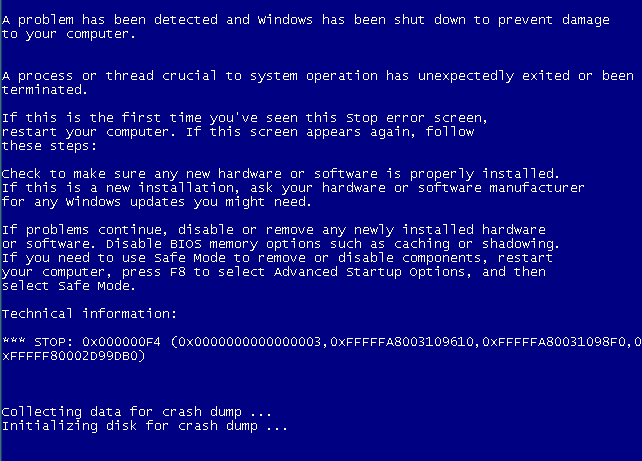
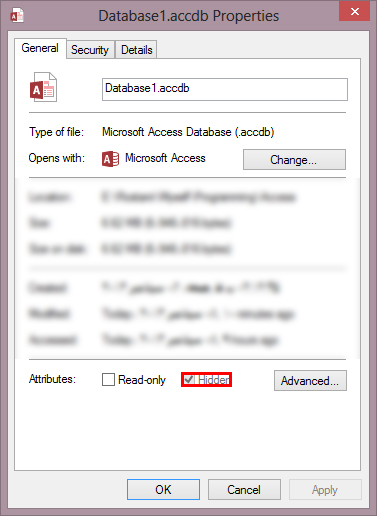
اینها همه به این دلیلی است که یک ویژگی مهم در آنتی ویروسها باید بسیار مورد توجه قرار گیرد و آن قدرت پاکسازی آن است. پاکسازی سیستم از تمامی آثار ویروسها و تغییراتی که ویروس بر روی نرم افزارها و سیستم عامل به وجود آورده. متاسفانه بسیاری از آنتی ویروسها و شاید بتوان گفت همه آنها قدرت پاکسازی 100 درصدی ندارند و این را با نگاهی به آزمونهای آنها میتوان دریافت.
در اینجا قصد داریم شما را با نرم افزاری کاربردی و رایگان برای برای مقابله با آسیب ویروسها به اطلاعات شما در راستای مخفی کردن آنها آشنا سازیم.
File Attribute Changer: از شر فایلهای مخفی راحت شوید
اگر یک ویروس اقدام به تغییر خواص فایل یا پوشه کرده باشد، معمولا به گونه ای این کار را کرده است که کاربر از روال معمولی قادر به باز گرداندن آن نیست. در این صورت شما به این نرم افزار نیاز خواهید داشت. حجم فایل در حدود 3 مگابایت است. نکته مهم این است که این نرم افزار بعد از نصب هیچ گونه واسط کابری ندارد و تنها از طریق اضافه کردن یک منو به منوی اصلی ویندوز (Shell Menu) که با کلیک راست بر روی فایلها و پوشه ها نمایش داده میشود عمل میکند.
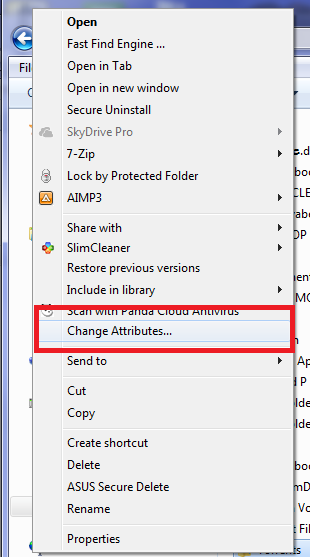
این نرم افزار رایگان، دقیقا همان چیزی است که نیاز دارید. کاربری بسیار ساده و معطوف بر هدف اصلی تعریف شده: تغییر خواص و ویژگیهای فایلها و پوشه ها حتی اگر ویروسها اقدام به قفل کردن امکان تغییر خواص فایل کرده باشند. البته قبل از آنکه بخواهید اقدام به تغییر خواص فایلها و پوشه های مخفی شده کنید باید قادر به رویت آنها شده باشید.
برای این کار باید در ویندوز اکسپلورر از منوی Tools گزینه Folder Options را انتخاب کنید (اگر قادر به دیدن منوهای ویندوز اکسپلورر نیستید، کلید Alt را بر روی صفحه کلید خود فشار دهید).
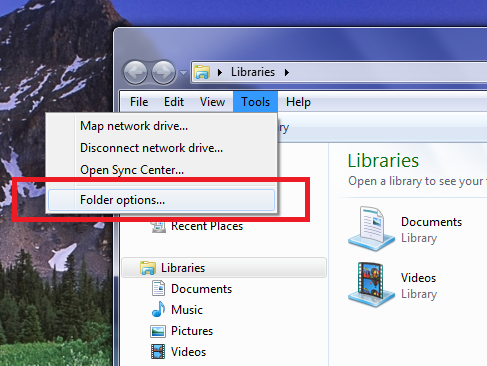
در پنجره باز شده وارد تب View شوید و در قسمت Hiden Files and Folders ابتدا گزینه Show hidden files, folders and drives را انتخاب کرده و بعد از آن مطمئن شوید که هیچ کدام از سه گزینه پایینی انتخاب نشده باشد.
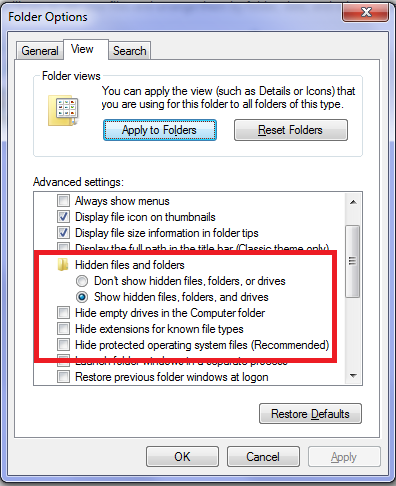
دقت کنید که حتما تیک گزینه Hide Protected operating system files انتخاب نشده باشد، زیرا در غیر این صورت قادر نخواهید بود که فایلهایی که ویروسها اقدام به تغییر خواص آنها کرده اند را ببینید.
بعد از آنکه توانستید فایلها و پوشه های مخفی شده را رویت کنید، با کلیک راست بر روی آنها و انتخاب گزینه Change Attributes… از منوی باز شده، پنجره مربوط به نرم افزار باز میشود که در آن قادر خواهید بود بدون هیچ درد سری اقدام به تغییر خواص فایل و برداشت تیک گزینه System و Hidden کنید. دقت کنید که حتما تیک گزینه System را نیز غیر فعال کنید.
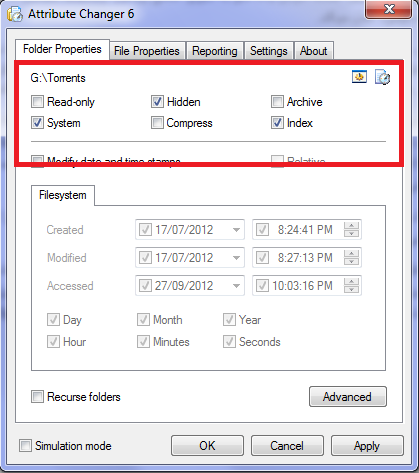
به این ترتیب همه فایلها و پوشه های مخفی شده توسط ویروسها به حالت عادی باز گشته و مشکل نمایش آنها در سیستمهای مختلف حل خواهد شد.
یادآوری:
لازم به ذکر است که این عملیات را با دستور در منوی Run نیز می توان انجام داد.کافی است دستور زیر را اجرا کنید!
attrib -h -s /s /d x:[drive name
x نام درایو فاش مموری است